了解 Wi-Fi 频繁断开的原因Wi-Fi 断开连接 令人沮丧的是,这可能会影响工作、流媒体和沟通。找出导致此问题的根本原因是进行故障排除和解决问题的第一步。
目录
切换了解 Wi-Fi 频繁断开的原因硬件相关问题路由器故障和设备老化网络适配器故障环境和干扰因素来自其他无线设备的信号干扰阻碍信号的物理障碍软件和配置问题过时或有缺陷的固件和驱动程序IP 地址冲突和 DHCP 问题互联网服务提供商和外部网络问题ISP 中断和维护中断调制解调器和路由器兼容性问题防止 Wi-Fi 断开连接的解决方案优化路由器位置和设置集中并提升您的路由器更改无线信道和频段更新软件和固件路由器固件更新设备驱动程序更新调整网络配置分配静态 IP 地址重置网络设置硬件升级和维护更换旧的或有故障的路由器升级网络适配器推荐: 导致无线连接不稳定的因素有很多,包括硬件故障、干扰、软件故障以及网络配置问题。本文将探讨这些原因,并提供一些实用的解决方案,以确保稳定的 Wi-Fi 体验。
硬件相关问题网络设置的物理组件在维持稳定的 Wi-Fi 连接方面发挥着重要作用。硬件缺陷或老化可能会导致频繁断线和网速变慢。
了解所涉及的硬件元素有助于查明问题的根源并适当地解决问题。
路由器故障和设备老化路由器是无线网络的骨干,任何故障都可能导致连接问题。随着时间的推移,路由器可能会因硬件磨损或固件过时而性能下降,导致频繁掉线。
更换旧路由器或更新固件通常可以解决断开连接的问题并提高整体网络性能。
网络适配器故障设备的网络适配器负责与路由器通信。如果适配器出现故障、版本过旧或配置不当,可能会导致网络间歇性断开连接。
运行诊断程序或更新驱动程序可确保网络适配器按预期运行并保持稳定的连接。
推荐 如何消除Wi-Fi死角环境和干扰因素物理环境和其他电子设备可能会干扰 Wi-Fi 信号,导致信号丢失和速度降低。识别这些环境影响对于优化无线性能至关重要。
干扰和信号阻塞通常需要调整位置或设置来减轻其影响。
来自其他无线设备的信号干扰无绳电话、微波炉和蓝牙设备等设备的工作频率相似,可能会干扰 Wi-Fi 信号。这种干扰会中断您的设备与路由器之间的通信。
尽量减少使用同一频段的活跃设备数量或切换到不太拥挤的频道可以减少干扰。
阻碍信号的物理障碍墙壁、地板和家具都会削弱 Wi-Fi 信号,尤其是在较大的住宅或办公室中。混凝土和金属等材料尤其容易阻挡无线信号。
将路由器放置在中心较高的位置且障碍物最少可以增强信号强度和稳定性。
软件和配置问题错误的网络设置或软件错误可能会导致 Wi-Fi 连接问题。确保您的软件保持最新状态并正确配置,以确保服务不中断。
错误的配置通常会产生错误,导致您的设备意外与网络断开连接。
过时或有缺陷的固件和驱动程序固件控制路由器的运行,而驱动程序则管理设备通信。两者都需要定期更新以修复错误并提高兼容性。
忽视更新可能会导致安全漏洞和连接问题,包括频繁断开连接。
IP 地址冲突和 DHCP 问题当网络上的多个设备分配相同的 IP 地址时,就会发生冲突,导致设备断开连接。DHCP 服务器配置错误也可能导致设备丢失其 IP 地址租约。
调整 DHCP 设置或分配静态 IP 可以消除这些冲突并稳定连接。
互联网服务提供商和外部网络问题有时,Wi-Fi 断开连接的原因不在您的家庭网络之外。ISP 中断或维护活动可能会意外中断您的互联网连接。
验证您的 ISP 状态并使用不同的设备测试您的连接有助于隔离外部问题。
推荐 如何远程重启或关闭路由器电源ISP 中断和维护中断互联网服务提供商偶尔会进行维护或遭遇服务中断,导致服务暂时中断。这些中断会切断互联网信号,影响您的 Wi-Fi。
检查 ISP 状态页面或联系支持人员可提供信息和预计解决时间。
调制解调器和路由器兼容性问题使用不兼容或配置不当的调制解调器-路由器组合可能会降低网络稳定性。某些调制解调器可能不支持最新的路由器标准,反之亦然。
确保这些设备之间的兼容性和正确设置对于无缝连接至关重要。
防止 Wi-Fi 断开连接的解决方案一旦确定了频繁断线的原因,就可以采取有针对性的修复措施来恢复无线服务。这些解决方案包括硬件升级和网络调整。
实施这些措施可以提高连接稳定性和整体网络性能。
优化路由器位置和设置正确放置和配置路由器可以最大程度地扩大信号覆盖范围,并最大程度地减少干扰。细微的调整通常可以改善连接质量。
评估您的环境和路由器设置是解决 Wi-Fi 问题的第一步。
集中并提升您的路由器将路由器放置在家中或办公室的中央位置,可以缩短信号传输距离。将设备放置在架子或桌子上,也可以避免家具或地板造成的信号损失。
这种战略布局增强了 Wi-Fi 的覆盖范围,并减少了经常发生断线的死角。
更改无线信道和频段将路由器切换到 2.4 GHz 或 5 GHz 频段上拥堵程度较低的信道,可以减少来自邻近网络的干扰。现代路由器支持自动信道选择,但手动调整可能会更加麻烦。
测试不同的信道有助于确定无线信号的最清晰路径。
更新软件和固件定期更新可确保您的网络硬件和设备平稳安全地运行。固件和驱动程序更新通常包含连接错误的修复和性能增强。
设置自动更新或定期检查可防止与软件相关的断开连接。
路由器固件更新访问路由器的管理界面,检查制造商提供的最新固件版本。更新固件可以解决已知问题,并添加新功能或提高稳定性。
推荐 什么是 XMZX 文件扩展名?请务必仔细遵循制造商的说明,以避免更新过程中出现中断。
设备驱动程序更新通过操作系统或制造商网站更新设备上的网络适配器,可确保与当前网络协议兼容。过时的驱动程序可能无法维持稳定的连接。
使用设备管理工具或专用软件来自动化此过程,以实现方便和准确。
调整网络配置纠正网络设置可以解决许多导致 Wi-Fi 掉线的原因,例如 IP 冲突和 DHCP 失败。正确的配置可以使设备顺利与网络通信。
检查和调整这些设置是高级故障排除的一个步骤。
分配静态 IP 地址手动为设备分配静态 IP 地址可以避免动态地址分配引起的冲突。这种方法在连接大量设备的网络中尤其有用。
确保静态 IP 在路由器定义的有效范围内,以避免连接问题。
重置网络设置在您的设备上执行网络重置会清除可能中断连接的损坏设置。此操作会将网络配置恢复为默认设置,通常可以解决持续的断线问题。
请注意,重置可能需要重新输入 Wi-Fi 密码和其他网络详细信息。
硬件升级和维护投资现代化、高质量的网络设备可以提高连接的可靠性和速度。定期维护可以保持设备最佳运行状态,并防止硬件相关的断线。
升级组件是支持不断变化的网络需求的长期解决方案。
更换旧的或有故障的路由器现代路由器支持 Wi-Fi 6 等先进技术,可提升性能并减少干扰。更换老旧的路由器可以消除硬件限制,并增强网络稳定性。
研究路由器的功能和兼容性可确保您选择适合您的环境和用途的设备。
升级网络适配器较新的网络适配器提供更好的无线标准和驱动程序支持。升级笔记本电脑或台式机上的适配器可以避免因硬件限制而导致的频繁连接中断。
考虑使用与您的路由器功能相匹配的 USB 适配器或内部卡来获得结果。
原因症状建议修复路由器固件已过时随机断线,速度慢通过管理面板更新路由器固件来自其他设备的干扰信号间歇性中断,速度波动更改无线信道;将设备移开物理屏障某些房间信号较弱将路由器重新安置到中心开放区域IP地址冲突设备频繁断开连接分配静态 IP 地址或调整 DHCP网络适配器故障设备连接断开更新驱动程序或更换适配器ISP 中断尽管有 Wi-Fi 连接,但仍无法上网检查 ISP 状态;等待解决推荐:如何更新路由器固件如何在一个网络上桥接两个路由器如何将旧路由器用作 Wi-Fi 扩展器如何添加第二个路由器进行有线扩展如何解决邻居的 Wi-Fi 干扰